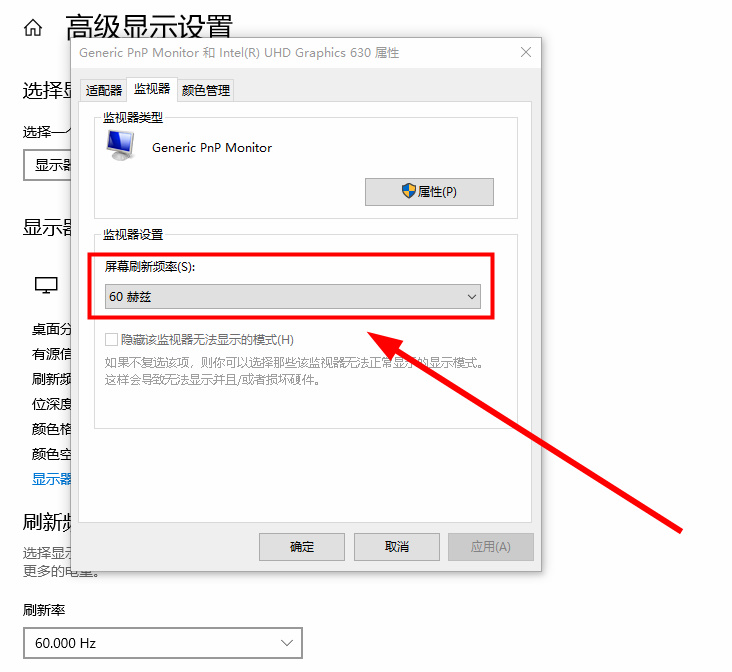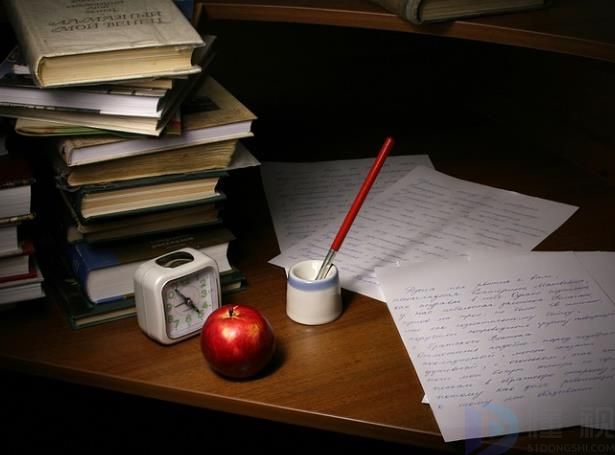很多朋友还不知道如何在Win10系统中检查电脑屏幕刷新率,那么下面小编就带来了在Win10系统中检查电脑屏幕刷新率的方法,有需要的朋友来看看吧。
Win10系统如何检查电脑屏幕刷新率?Win10系统中检查计算机屏幕刷新率的方法
1.右键单击桌面上的空白处,然后单击下拉框中的显示设置,如图所示。
: 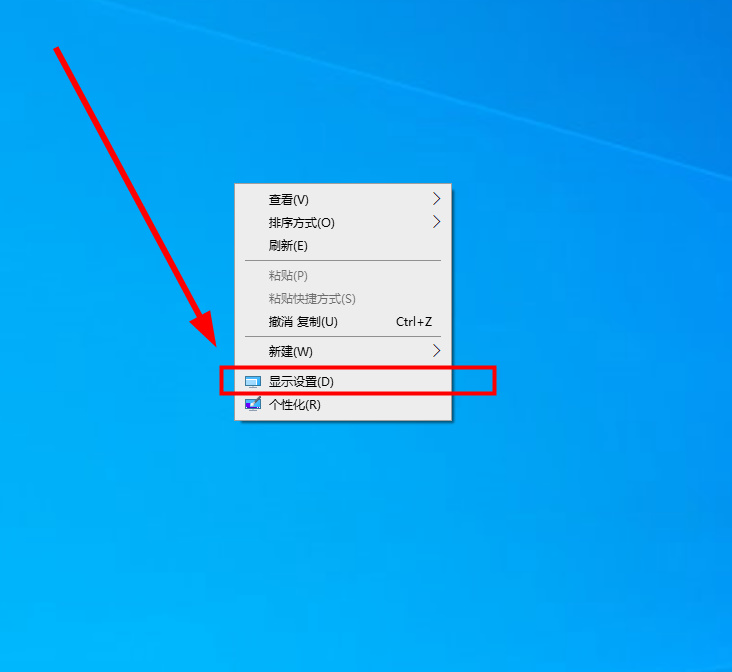 2.进入后点击页面右侧的【高级显示设置】按钮,如图。
2.进入后点击页面右侧的【高级显示设置】按钮,如图。
: 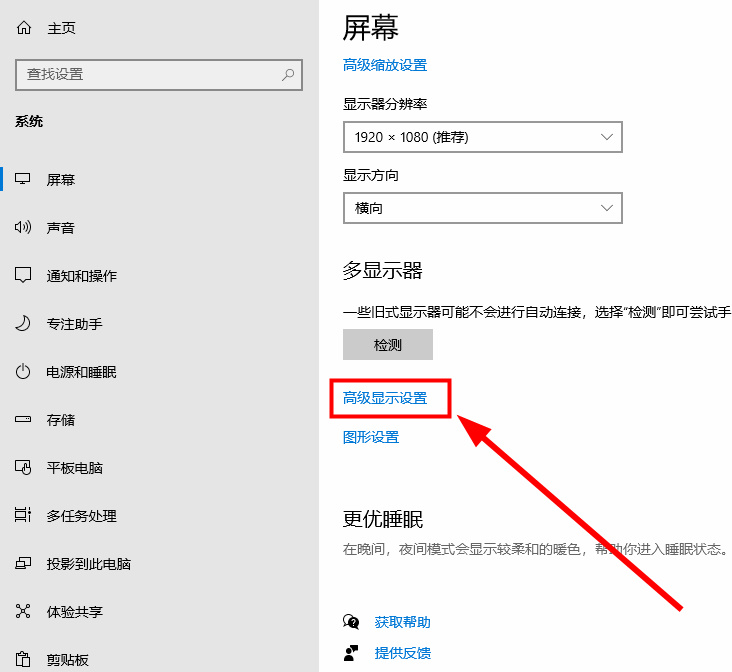 3.然后我们可以看到【刷新频率】,再点击下面的【显示器1的显示适配器属性】进入,如图。
3.然后我们可以看到【刷新频率】,再点击下面的【显示器1的显示适配器属性】进入,如图。
: 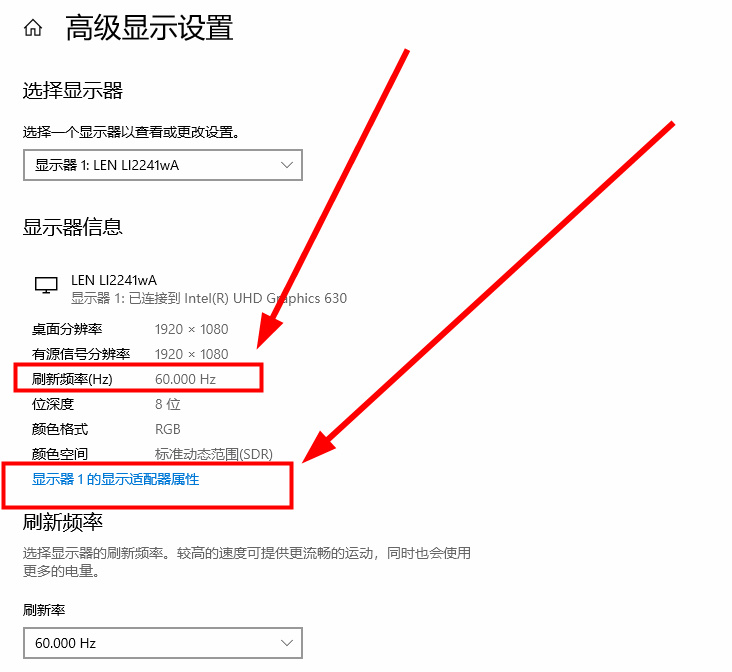 4.我们点击页面顶部的[Monitor],如图所示。
4.我们点击页面顶部的[Monitor],如图所示。
: 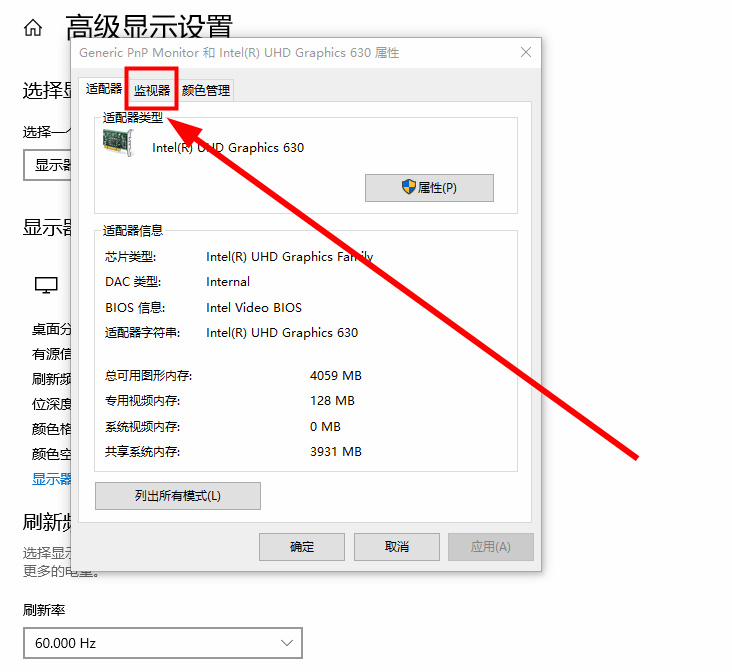 5.最后,我们可以在【屏幕刷新频率】中看到具体的赫兹数,如图。
5.最后,我们可以在【屏幕刷新频率】中看到具体的赫兹数,如图。